新しいPCにWindows 11の新しいコピーをインストールするか、現在のコンピュータをWindows 10からWindows 11にアップグレードするかに関係なく、緊急時のためにWindows 11の起動可能なUSBを作成して手元に置いておくのは常に良い選択肢です。
実際、Microsoftから公式のWindows 11インストーラーを作成するためのソフトウェアがあり、それがWindows 11 Media Creation Toolと呼ばれています。ただし、いくつかの主要な欠点があります。たとえば、Windows 11をサポートしていないハードウェアにインストールしている場合、つまり、Windows 11 OSが要求するすべての要件を満たしていない古いノートパソコンを持っているため、Media Creation Toolは私の場合完全に役に立ちません。これは、Microsoftが公式にサポートしていないハードウェアにWindows 11をインストールすることはできません、たとえば、TPM 2.0チップやサポートされていないCPUモデルがない場合です。
その場合はどうすればよいのでしょうか?簡単です、サポートされているPCとサポートされていないPCの両方にWindows 11をインストールできるWindows 11の起動可能なUSBを作成するためのサードパーティーツールを入手してください。市場にはそのようなツールがいくつかあり、一部は無料で使用でき、他のものには支払いが必要ですので、そのようなツールを選択することは時々混乱するかもしれません。このチュートリアルでは、非常に使いやすく、他の競合製品よりも多くの利点を持つ無料のツールであるVentoyを紹介します。
Ventoyとは
Ventoyは、最新のWindows 11や他のレガシーOSイメージ(Windows 10、Linux、Unixなど)を含むさまざまなオペレーティングシステムのISOイメージファイルから起動可能なUSBを作成できる無料でオープンソースのツールです。プロセス全体は非常にユーザーフレンドリーで追いやすく、ランタイムでISOイメージをロードして解凍するだけなので、他の類似ツールと比較して非常に高速です。
Ventoyの最も目立つ利点は、Ventoy USBに保存されたISOイメージファイルからコンピュータを直接ブートできることです。これは、Ventoryドライブに多くの異なるISOイメージを追加し、別のコンピュータからそれらをブートできることを意味します。したがって、マルチブートUSBインストーラを作成する理想的なソリューションです。通常のようにISOイメージを抽出してISOイメージを書き込む必要はありません。また、MBRとGPTの両方のパーティションスタイルをサポートしています。
ただし、Ventoyを使用する最大の利点は、同じUSBドライブ内に新しいISOイメージファイルを書き込むためにUSBドライブを再フォーマットする必要がないことです。単にISOイメージファイルをダウンロードし、VentoyをインストールしたUSBフラッシュドライブにドラッグアンドドロップするだけです。これで終わりです。このUSBからコンピュータをブートするとき、この新しいISOイメージがブート可能なオプションとしてリストされ、このターゲットデバイスにインストールする準備ができています。素晴らしいですね?
さらに、Ventoyは非常にカスタマイズ可能であり、自身を更新する際にデータを破壊せず、各ディストリビューションの新バージョンがリリースされるたびにVentoyを更新する必要はありません。この方法でたくさんの時間を節約できますよね?だからVentoyは私のお気に入りのツールの1つで、Windows 11インストールメディアを作成するのに最適です。以下は、Ventoy USBに追加されたブート可能なOSイメージのリストを示すスクリーンショットです。
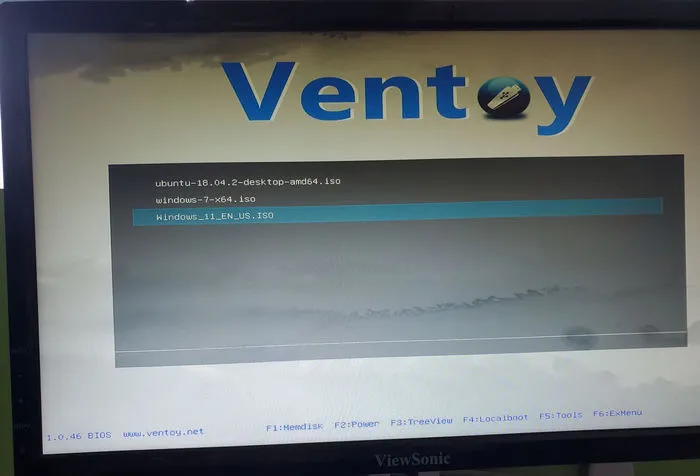
さて、Ventoyを使用してブート可能なWindows 11 USBフラッシュドライブを作成する方法を見てみましょう。このチュートリアルには2つのパートがあります。最初のパートでは、サポートされているPCにインストールするための標準のWindows 11ブータブルUSBを作成する方法を示します。つまり、ターゲットPCがWindows 11のすべての要件を満たしていることを意味します。
2番目のパートでは、サポートされていないハードウェアにWindows 11をインストールするために使用するためのブート可能なWindows 11 USBを作成する方法を説明します。
両方の方法には空のUSBフラッシュドライブが必要です。これらのドライブが空であるか、またはデータバックアップを取っていることを確認してください。なぜなら、両方のプロセスですべてのデータが削除されるからです。また、Windows 11 ISOイメージファイルが必要です。これはこのページからダウンロードできます。
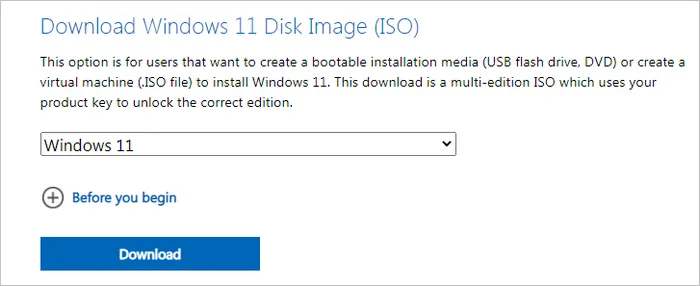
Part 1: サポートされているPC用のVentoyを使用してWindows 11ブータブルUSBを作成する
まず、Windows 11をインストールするための最小要件を満たすPCがある簡単な状況について説明します。Windows 11互換のコンピューター用にVentoyを使用してWindows 11 USBを作成する方法については、次のチュートリアルをご覧ください。
ステップ1: 公式GitHubリポジトリからVentoyの最新バージョンを入手します。ZIP形式のポータブルアプリケーションです。コンピューターに保存し、デスクトップに解凍する必要があります。
ステップ2: ダウンロード後、ファイルを解凍してUSBフラッシュドライブをコンピューターに接続します。
ステップ3: 解凍したフォルダーを開き、Ventoy2Disk.exeファイルをダブルクリックします。これはプログラムを起動するメインファイルです。
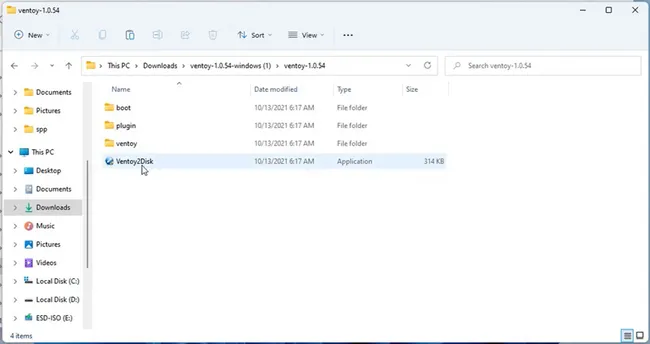
ステップ4: Ventoyのメインウィンドウで、USBフラッシュドライブの名前が表示されます。表示されない場合は、更新アイコンをクリックしてから、ドロップダウンメニューからUSBフラッシュドライブを選択します。
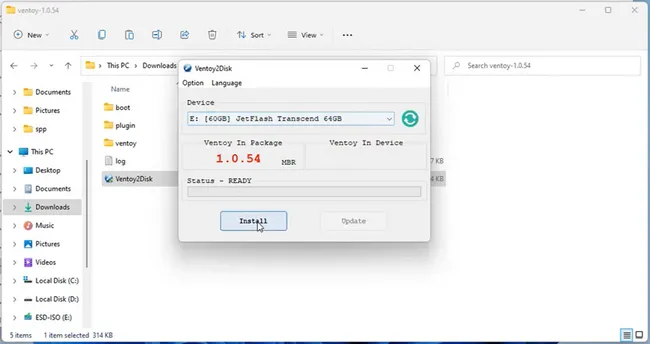
ステップ5: 今、インストールボタンをクリックします。これにより、USBフラッシュドライブのすべてのデータが削除されるというプロンプトが2回表示されます。続行するには「はい」をクリックします。
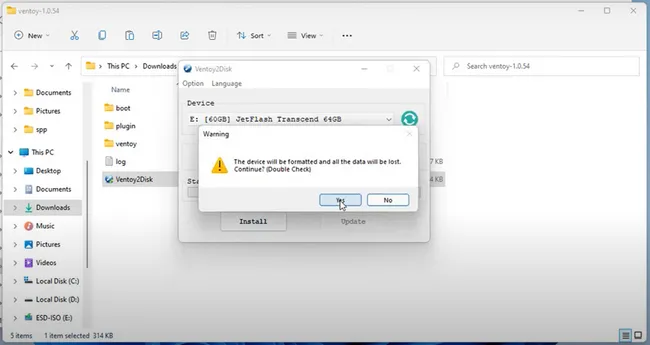
ステップ6: 完了すると、VentoyがUSBフラッシュドライブにインストールされたというプロンプトが表示されます。

ステップ7: 最後に、すべてのウィンドウを閉じて、以前にダウンロードしたWindows 11 ISOイメージファイルをUSBドライブにコピー&ペーストして完了です!私の例では、Ventoy USBにWindows 10、Ubuntu、Windows 7 ISOイメージも追加しています。
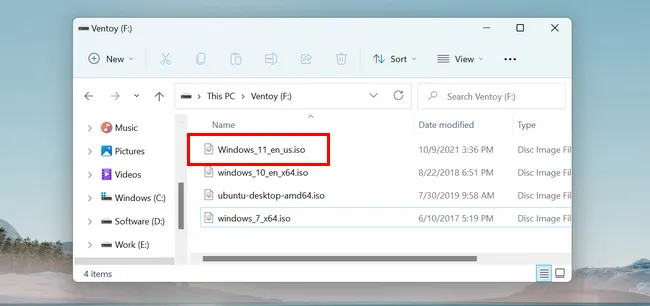
ステップ8: Ventoy USBから任意のコンピュータを起動すると、Ventoyメニューからブート可能なオプションとしてすべてのISOイメージがリストされます。今、このコンピュータにWindows 11 OSをインストールするためにWindows 11 ISOを選択してください。
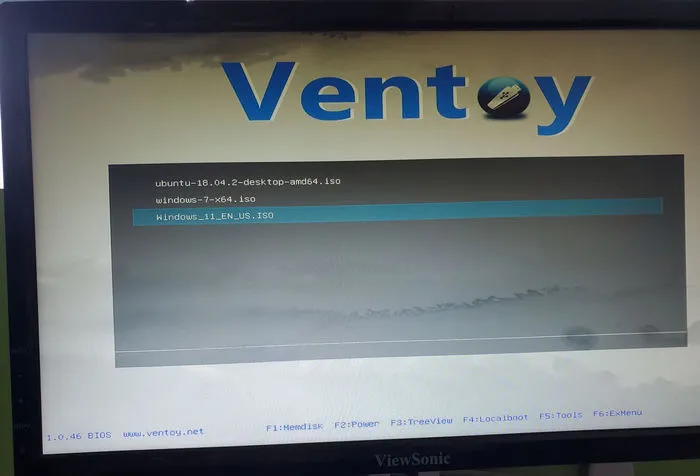
したがって、Ventoyを使用してWindows 11のブータブルデバイスを作成しました。ご自身で見たように、それは非常に簡単なプロセスであり、シンプルでもあります。今度は、Windows 11をインストールするための要件を満たさないコンピュータ用に同様のブータブルWindows 11 USBを作成する方法を見てみましょう。
パート2: サポートされていないPC向けにVentoyを使用してWindows 11ブータブルUSBを作成する
この方法は、サポートされているハードウェア用にブータブルなWindows 11を作成するために使用した前の方法と非常に似ていますが、わずかな違いがあります。したがって、同様の手順を繰り返すことはありません。代わりに、ダウンロードやインストールなど、前の方法を参照できます。
ステップ1: Ventoy2Disk.exeファイルが含まれている解凍されたフォルダを開きます。Notepadアプリを開き、そのフォルダ内にventoy.jsonという名前の新しいファイルを作成します。これはVentoyのカスタマイズとパフォーマンス向上のための構成ファイルです。
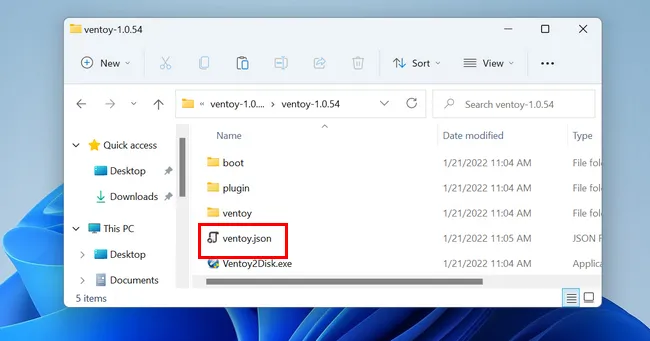
ステップ2: Ventoy.jsonファイルに以下のコードをコピーして貼り付け、保存後にファイルを閉じます。また、このファイルを当社のウェブサイトからダウンロードすることもできます。最後の行に注意してください。VTOY_WIN11_BYPASS_CHECKは、Windows 11システムチェックをバイパスするかどうかを決定するキーです。デフォルト値は0で、「Windows 11ハードウェアチェックをバイパスしない」ことを意味します。値「1」は、VentoyがWindows 11のチェックをバイパスするのを手伝ってくれることを示します。
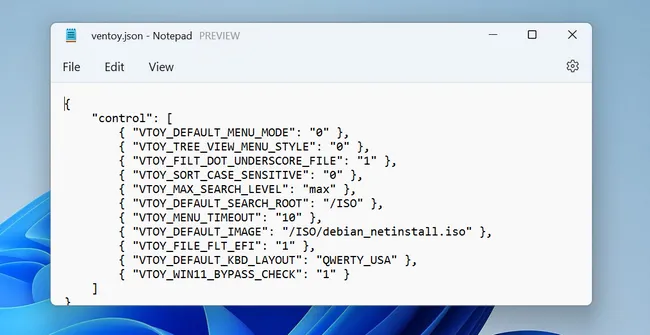
参考までに、この値を1に設定すると、VentoyはWindows 11のRAM/TPM/CPU/ストレージ/セキュアブートチェックをバイパスするためのいくつかの新しいレジストリエントリを作成します。
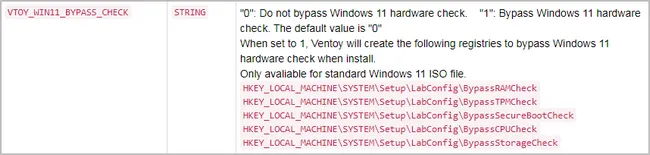
ステップ 3: 完了したら、Ventoy2Disk.exe ファイルをダブルクリックしてアプリを起動し、前の方法からのステップ 4 以降の手順に従って、Ventoy ブート可能な USB を作成し、Windows 11 ISO を USB ドライブに入れます。
上記の手順が成功裏に完了すると、サポートされていないハードウェアを搭載したコンピュータに Windows 11 をインストールできるブート可能な Windows 11 USB フラッシュドライブが作成されます。それはそれほど難しいことではありませんでしたね?
私がこれまでに見つけた Ventoy の唯一の欠点は、問題が発生した場合にあなたを救出するための専用のサポートチームがないこと、および UEFI コンピュータからブートする際にセキュアブートを無効にする必要があることです。しかし、このプログラムの有用性と比較すると、それらは非常に小さな欠点です。


